Sous XP, vous savez probablement déjà comment gérer les paramètres d'alimentation de votre système sur un ordinateur portable ou de bureau. Aujourd'hui, nous vous expliquons comment gérer les paramètres d'alimentation et créer des plans personnalisés dans Windows 7.
Il existe de nouvelles options de gestion de l'alimentation que vous pouvez configurer dans Windows 7 par rapport à XP. Vous souhaiterez peut-être modifier les plans pour économiser la batterie de votre ordinateur portable ou réduire la consommation d'énergie sur un ordinateur de bureau à la maison ou au bureau. Nous verrons ici comment gérer et modifier les plans d'alimentation, et comment créer également des plans personnalisés.
Paramètres d'alimentation
Pour accéder aux options du plan d'alimentation, tapez paramètres d'alimentation dans la barre de recherche dans le menu Démarrer et appuyez sur Entrée.
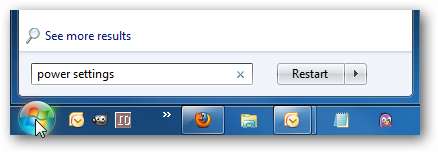
L'écran Options d'alimentation s'ouvre et à partir de là, vous pouvez choisir parmi trois plans prédéfinis: Équilibré, Économie d'énergie ou Haute performance.

Cliquer sur Choisissez ce que fait le bouton d'alimentation et vous pouvez modifier plusieurs options telles que Exiger un mot de passe au réveil et ce que fait le bouton d'alimentation de l'ordinateur. Si vous définissez Quand j'appuie sur le bouton d'alimentation à Ne fais rien , vous n'aurez aucun problème avec l'arrêt du PC lorsque vous appuyez accidentellement sur le bouton d'alimentation.
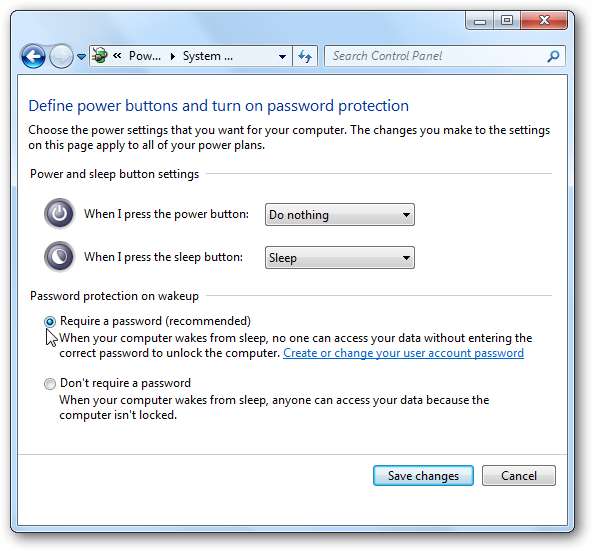
Pour modifier l'un des modes de gestion de l'alimentation prédéfinis, cliquez sur Modifier les paramètres du plan .

Vous pouvez ensuite modifier la durée d'inactivité avant que le moniteur ne s'éteigne ou que l'ordinateur ne passe en mode veille.
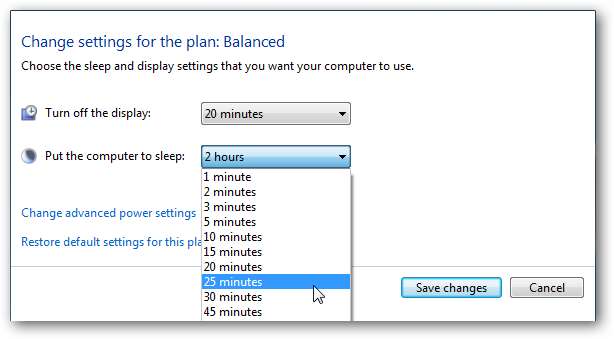
Si vous souhaitez revenir aux paramètres par défaut, cliquez simplement sur Restaurer les paramètres par défaut de ce plan .
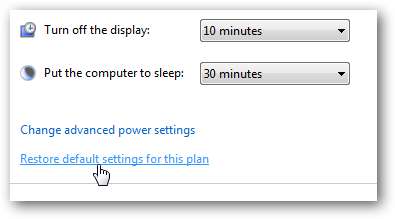
Plan d'alimentation personnalisé
Pour créer un plan personnalisé, cliquez sur Créer un plan d'alimentation dans la section Options d'alimentation.
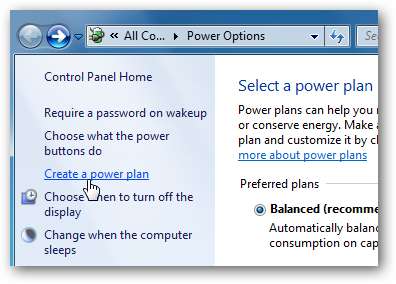
Dans la fenêtre Créer un plan d'alimentation, un plan prédéterminé qui est le plus proche de ce que vous voulez et donnez-lui un nom.
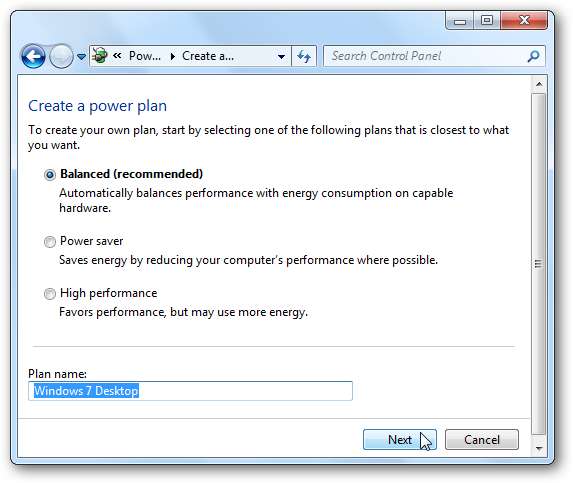
Dans l'écran suivant, sélectionnez les paramètres de veille et d'affichage que vous souhaitez utiliser et cliquez sur le bouton Créer.
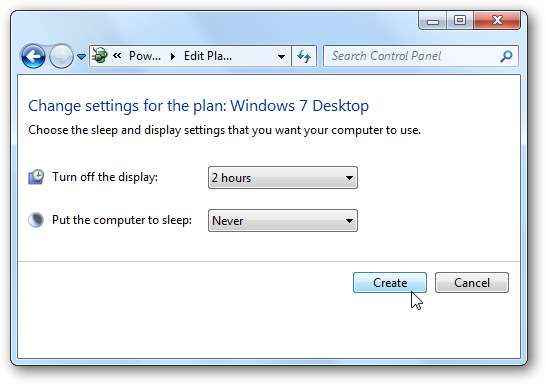
Une fois votre plan créé, vous le verrez dans la liste des plans préférés.

Si vous cliquez sur Modifier les paramètres d'alimentation avancés , il existe plusieurs options que vous pouvez modifier. Ces paramètres ne doivent être utilisés que par les utilisateurs avancés, car si vous désactivez la mauvaise chose, votre ordinateur risque de ne pas fonctionner correctement. Le choix entre les paramètres prédéterminés devrait convenir à la plupart des utilisateurs.

Si vous rencontrez des problèmes où votre ordinateur portable consomme trop d'énergie de la batterie ou si vous souhaitez vérifier l'efficacité globale de la consommation d'énergie de votre ordinateur, consultez notre article Utilisez PowerCfg dans Windows 7 pour évaluer l'efficacité énergétique .

Conclusion
Windows 7 facilite la gestion des paramètres d'alimentation pour différentes situations informatiques. Si vous constatez que votre ordinateur s'éteint mystérieusement ou passe en mode veille, cela devrait également vous aider à déterminer pourquoi cela se produit.
Nous avons également quelques autres articles liés à la gestion de l'alimentation dans Windows qui pourraient vous intéresser:
Désactiver la gestion de l'alimentation sous Windows 7 ou Vista
Créer un raccourci ou une touche de raccourci pour changer de mode d'alimentation
Changez les boutons d'alimentation de Windows 7 ou Vista en Arrêt / Veille / Hibernation







